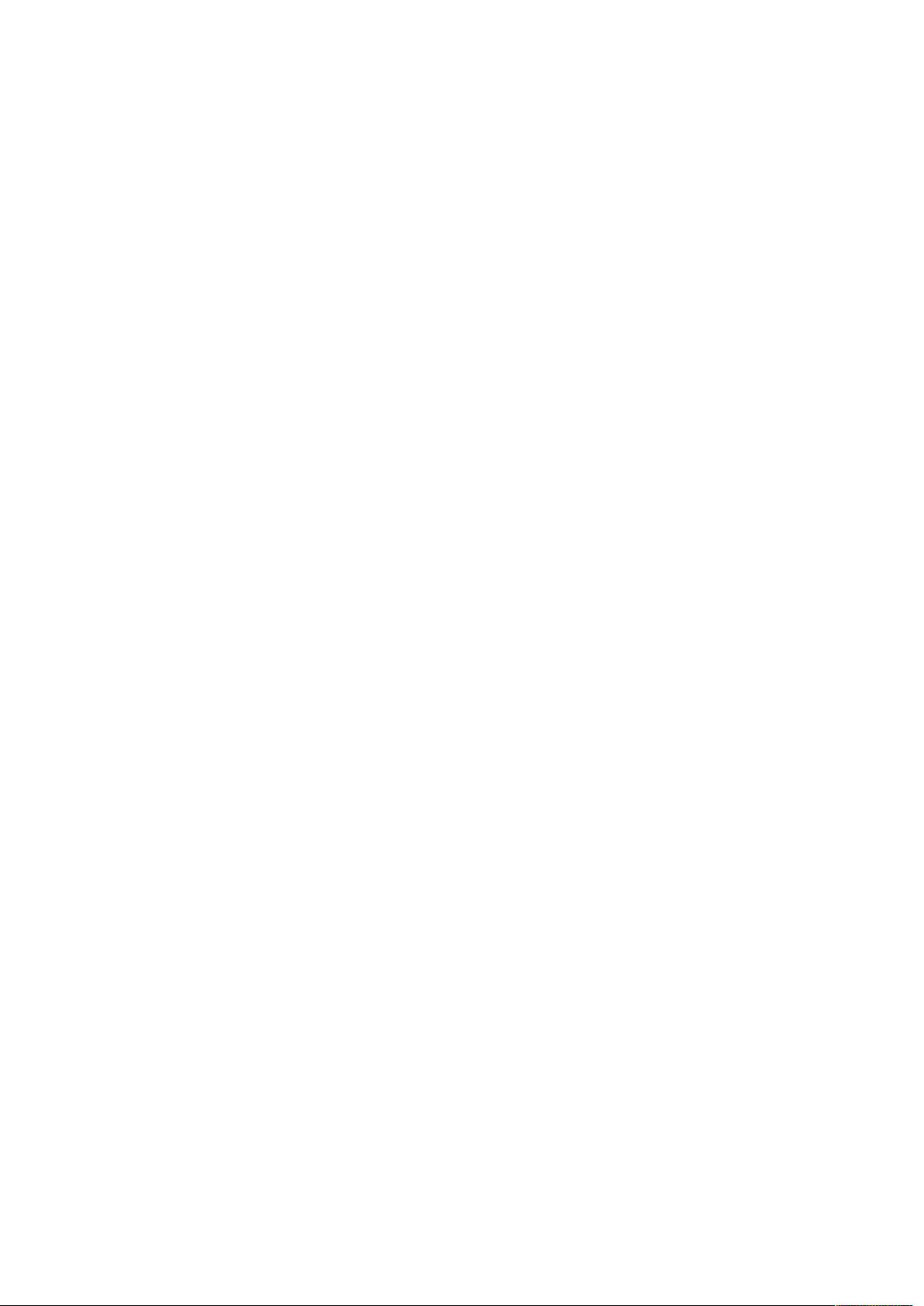DeveloperExpress控件使用指南:数据绑定与模板列设置
需积分: 9 150 浏览量
更新于2024-09-12
收藏 249KB DOC 举报
"DeveloperExpress控件使用教程"
DeveloperExpress是一个强大的第三方UI控件库,尤其在Windows Forms和ASP.NET开发中广泛应用。它提供了丰富的组件集合,包括但不限于数据网格、图表、表单控件等,用于创建功能丰富的用户界面。在本教程中,我们将深入探讨如何使用DeveloperExpress控件处理数据,并重点讲解数据源的设置、字段绑定以及模板列的配置。
1. **设置数据源**:
要将数据绑定到DeveloperExpress的GridControl,首先需要准备数据源。例如,你可以从数据库中查询数据并将其存储在一个DataTable对象中。以下是一个简单的示例,展示如何设置数据源:
```csharp
string sql = "SELECT fid, fname FROM dual";
DataTable dt = DALUse.Query(sql).Tables[0];
gridControl1.DataSource = dt;
```
其中,`DALUse.Query(sql)`是你自定义的数据访问层方法,用于执行SQL并返回结果。
2. **绑定字段**:
在Visual Studio的设计器中,你可以直接设置GridView的列与数据源字段的绑定。只需选择Columns,添加新的列并在其FieldName属性中输入对应字段的名称。对于Oracle数据库,字段名需大写以匹配数据库中的大小写敏感性,而对于SQL Server则无此限制。以下是一个代码示例:
```csharp
gridView1.Columns[0].FieldName = "FID";
```
3. **模板列的设置**:
模板列允许用户在单元格中进行查找和编辑操作,提供了丰富的交互体验。在Designer中,选择In-PlaceEditor Repository,然后添加所需的模板列类型。例如,如果需要一个文本编辑器,可以选择TextEdit。添加模板列后,需将其与数据列关联:
```csharp
// 假设我们添加了一个TextEdit类型的模板列
GridColumn templateColumn = new GridColumn();
templateColumn.FieldName = "FName";
templateColumn.ColumnEdit = new RepositoryItemTextEdit();
gridView1.Columns.Add(templateColumn);
```
4. **自定义行为和事件处理**:
DeveloperExpress控件提供了许多事件,可以用于实现自定义逻辑。例如,`CellValueChanged`事件可以用来响应单元格值的变化,`Column拖放`事件可用于动态调整列的顺序。通过订阅这些事件并编写相应的处理函数,可以实现复杂的功能。
5. **高级特性**:
GridControl还支持分页、排序、过滤等功能,所有这些都可以通过Designer或代码进行配置。例如,你可以设置`gridView1.AllowPaging = true`启用分页,并通过`gridView1.PagerSettings.PageSize`指定每页显示的行数。
6. **性能优化**:
当处理大量数据时,考虑使用虚拟化技术(VirtualMode)以提高性能。虚拟模式仅加载视图中可见的行,减少了内存消耗。
DeveloperExpress控件提供了强大且直观的方式来处理数据展示和交互,使得开发者能够快速构建专业级别的应用程序。通过熟练掌握其特性和API,可以大大提高开发效率并提升应用的用户体验。
点击了解资源详情
点击了解资源详情
点击了解资源详情
2012-12-17 上传
2021-09-30 上传
2009-12-15 上传
2009-12-15 上传
2009-12-15 上传
yufenghao88
- 粉丝: 0
- 资源: 4
最新资源
- 二维码编码器:二维码编码器,基于 Lior Shapira 的工作-matlab开发
- technicaldocumentation
- stm32-h750-proj
- CurrencyConverter:在React Native中创建的货币转换器
- notmuch-notify:新邮件到达的通知不多
- hifi-spatial-audio-js
- Klinik-GK-082366666660-Jual-Obat-Aborsi-Di-Surabaya:APOTEK GK FARMASI 24 JAM奥巴特·阿博西·阿斯里-欧巴特·特拉特·布兰·阿斯里-贾巴尔·奥巴特MENYEDIAKAN OBAT ABORSI PAKET TUNTAS KONSULTASI 082366666660纳玛·普鲁德克(Nama Produk)
- VietPad-开源
- nacos-server-2.0.3.zip
- aws_django_python
- 加拉加斯:JPAHibernate
- esbooyah:使用TypeScript编写的基于ESBuild的Booyah游戏引擎
- mpu9250-rpi-testing
- HazardousFDM:我的GitHub个人资料的配置文件
- 时频自动增益控制 (AGC):自动增益控制 (AGC) 尝试为音频信号保持恒定的能量水平。-matlab开发
- 白菜cms双端影视APP源码_全开源版_无授权无后门